- Muchos jugadores han informado que Krunker no carga ni abre. Algunas de las causas principales son una conexión a Internet inestable, archivos corruptos de caché y juegos, etc.
- Como es un juego en línea, existe una buena posibilidad de que el navegador esté causando el molesto error de no carga de Krunker.
- Si usa la versión Steam, tenga en cuenta que actualizar Krunker puede ayudar.
Krunker es un juego de disparos en primera persona multijugador en línea gratuito disponible para Android, iOS, macOS, Windows, etc.
Debes disparar a través de 12 mapas de rotación para ganar recompensas en el juego. El juego tiene un sistema de movimiento único muy aún mejor. Con sus robustas herramientas de modificación y mapeo, no hay límites para lo que puedes crear y experimentar en el juego.
Pero recientemente, muchos jugadores se han enfrentado a algunos problemas al jugar a Krunker. Uno de los problemas más comunes es que Krunker no se carga ni se abre, lo cual han informado muchos usuarios.
A continuación, hemos compilado una lista de algunos métodos de solución de problemas para ayudarlo a solucionar este problema.
¿Por qué se congela mi Krunker?
Algunas cosas pueden congelar a Krunker, y es posible que estas razones ni siquiera sean específicas del juego.
Lo primero en la lista es tener demasiadas pestañas abiertas. Si usa un navegador como Chrome y tiene muchas pestañas abiertas, activará los recursos de su sistema y congelará Krunker o bloqueará su computadora.
Una mala conexión a Internet es el segundo culpable. En este caso, deberá reiniciar su navegador o cambiar su ISP.
Consejo rapido:
El juego en línea multijugador Krunken se juega mejor con Opera GX, el mejor navegador para sesiones de juego. Cuando tiene demasiadas pestañas abiertas, el asesino de pestañas activas en Opera GX es extremadamente beneficioso.
La VPN proxy gratuita integrada es su compañero cuando tiene problemas de conexión a la red. Además, las integraciones de chat en la barra lateral permiten una sesión de juego más fluida, sin retrasos ni impedimentos.
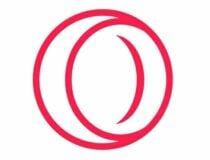
Ópera GX
Dispara a otro en Opera GX, el mejor navegador de juegos jamás creado.
¿Cómo puedo solucionar que Krunker no se cargue o abra?
Krunker no se carga en Chrome
1. Reinicia Chrome
Antes de comenzar con los métodos complejos de solución de problemas para corregir que Krunker no se cargue en Chrome, reinicie el navegador Chrome, esto puede resolver errores menores y errores como estos en muy poco tiempo.
2. Borrar caché y cookies de Chrome
- Abra Google Chrome, haga clic en los tres puntos verticales en la esquina superior derecha, luego haga clic en Ajustes.
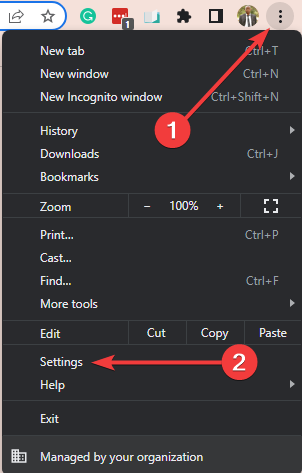
- Navegar a Privacidad y seguridad y haga clic en Eliminar datos de navegación en el panel derecho.
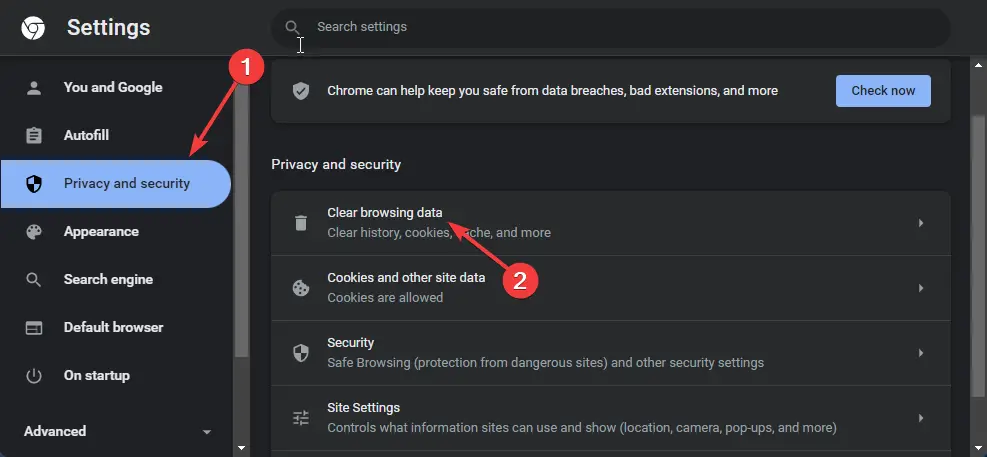
- Consulta las opciones de Cookies y otros datos del sitio y Imágenes y archivos en cachéy una vez hecho esto, haga clic en Borrar datos.
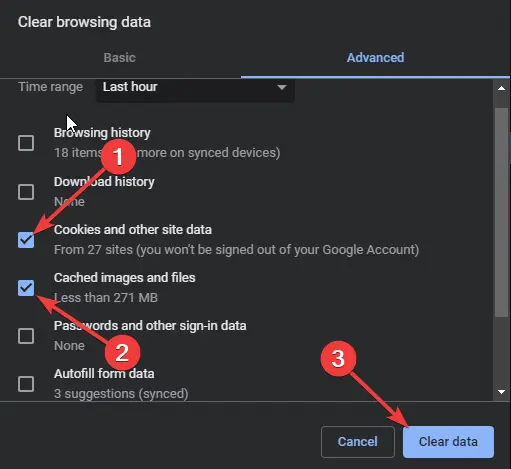
Si los datos de caché de Chrome se corrompen o se llenan, puede causar problemas de carga de Krunker. Borre los datos de caché y las cookies de Chrome, luego verifique si se solucionó el error.
3. Activa JavaScript
- Abra Google Chrome y haga clic en tres puntos verticales en la esquina superior derecha, luego haga clic en Ajustes.
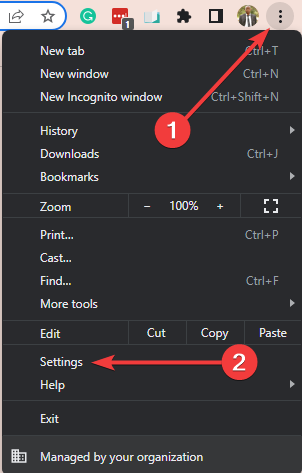
- Navegar a Privacidad y seguridad y haga clic en Configuración del sitio.
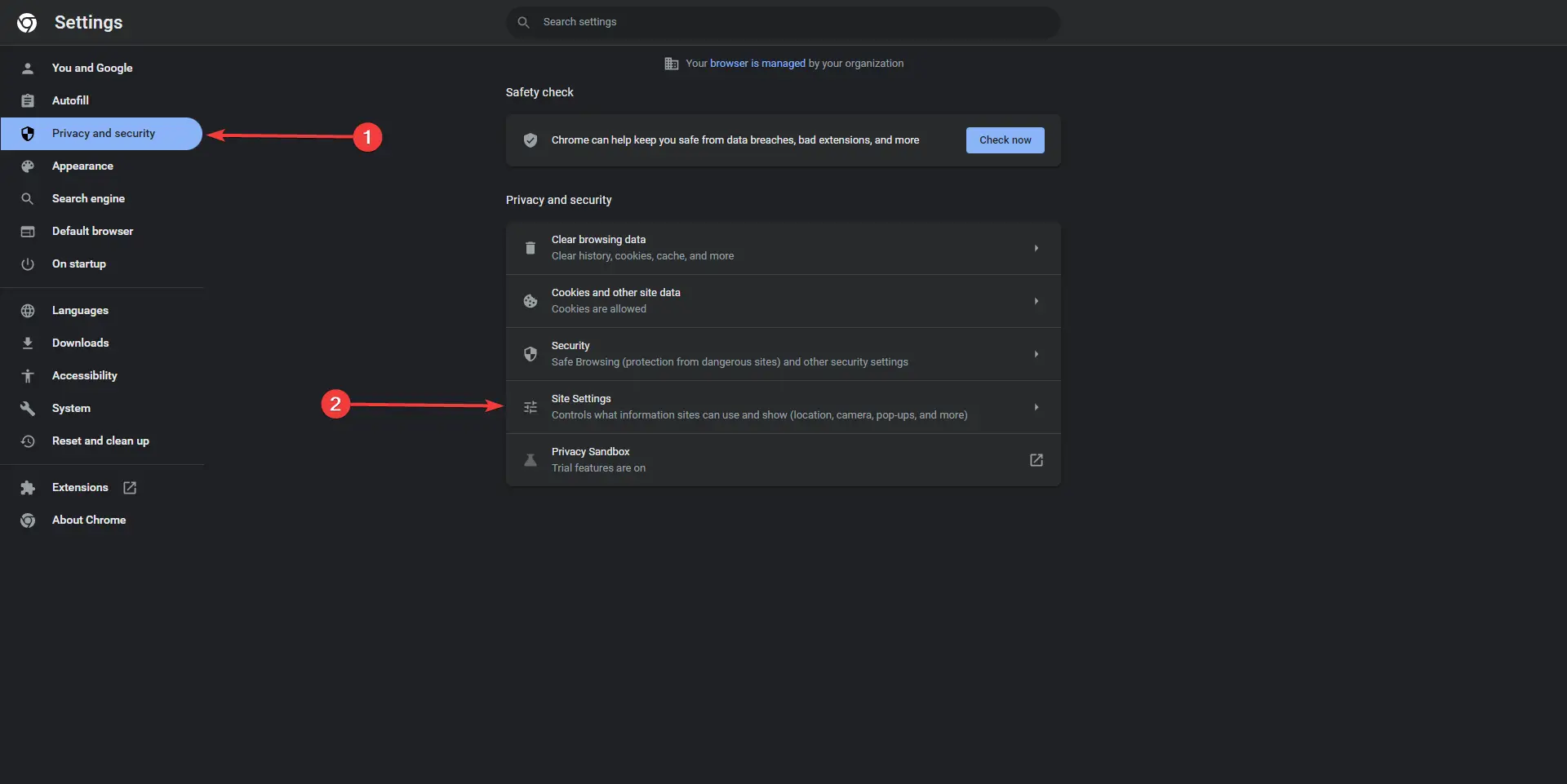
- Desplácese hacia abajo y haga clic en JavaScript.
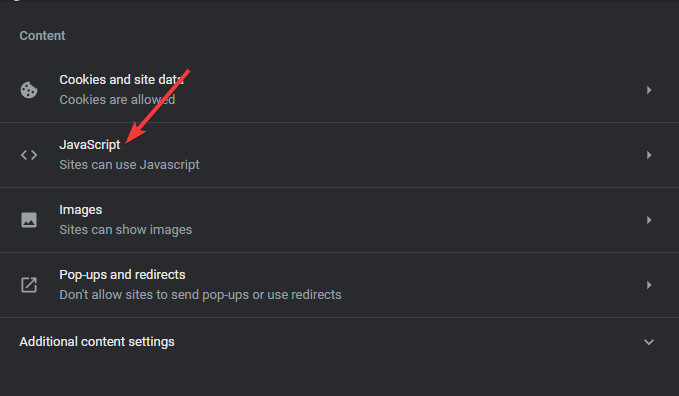
- Seleccione la opción Los sitios pueden usar JavaScript.
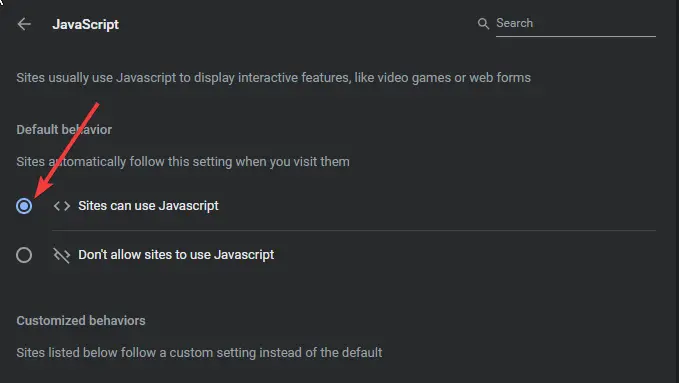
Los juegos en línea necesitan acceso a JavaScript para funcionar sin problemas en los navegadores. Habilite JavaScript e intente volver a ejecutar Krunker.
Krunker no se carga en Firefox
1. Reinicia Firefox
Antes de comenzar con los diferentes métodos para corregir que Krunker no se cargue en Firefox, reinicie el navegador. Como era de esperar, esto puede resolver rápidamente errores y errores menores.
2. Borrar datos de caché
- Abra Firefox y haga clic en el ícono de la hamburguesa en la esquina superior derecha, luego haga clic en Ajustes.
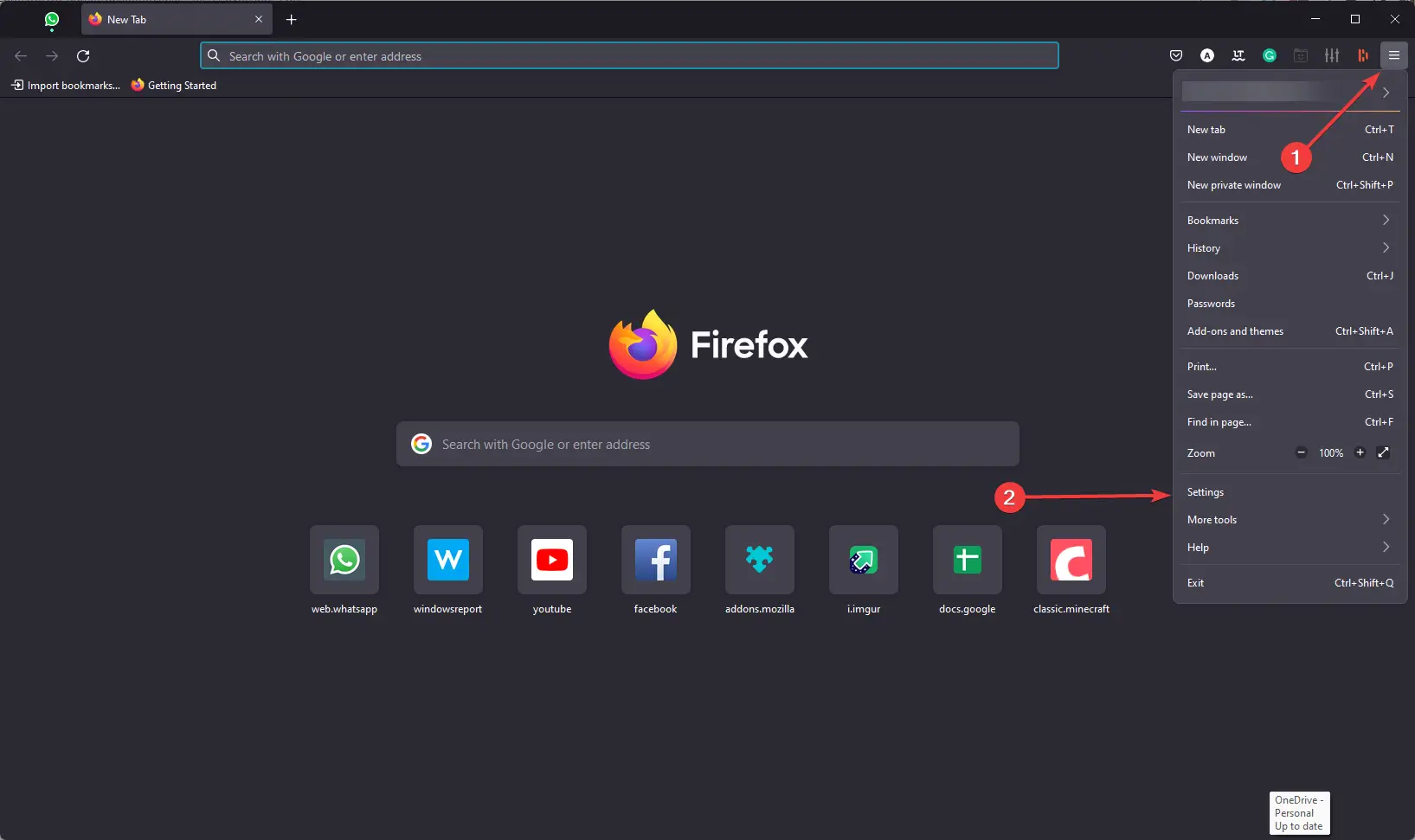
- Navegar a Privacidad y seguridadluego en el Cookies y datos del sitio sección, haga clic en Borrar datos.
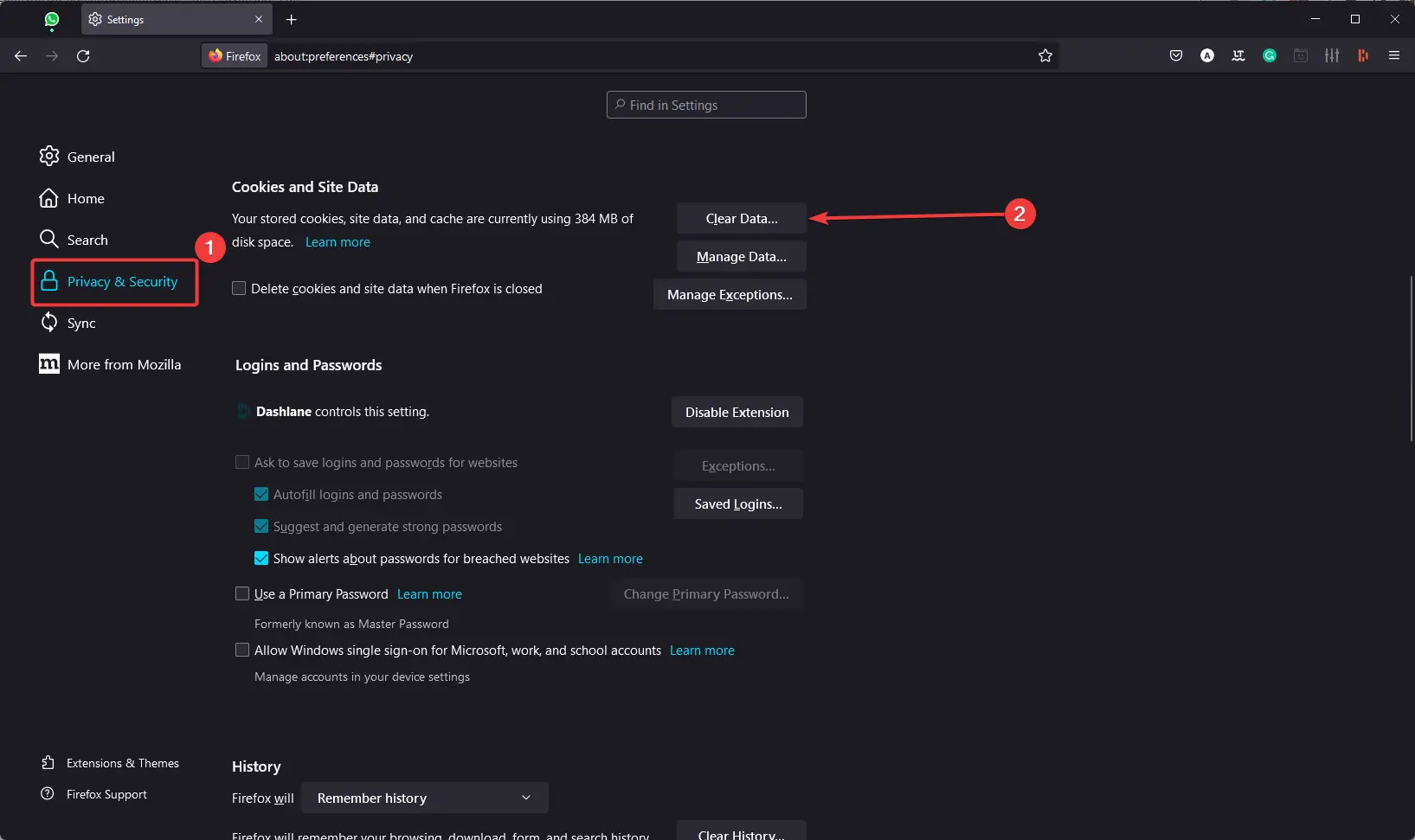
- Ahora haga clic en Claro para confirmar el proceso.
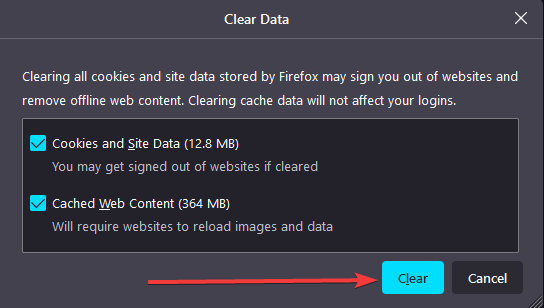
Krunker no se carga también puede ocurrir en otros navegadores. Los datos de caché dañados y una conexión a Internet inestable son responsables de este problema en cualquier navegador web.
Sin embargo, también se sabe que varios otros problemas causan este error. Los pasos mencionados anteriormente son comunes para la mayoría de los navegadores.
Krunker no se carga en Steam
1. Verificar la integridad de los archivos del juego
- Abre Steam y haz clic en Bibliotecahaga clic derecho en Krunker de la lista y luego haga clic en Propiedades.
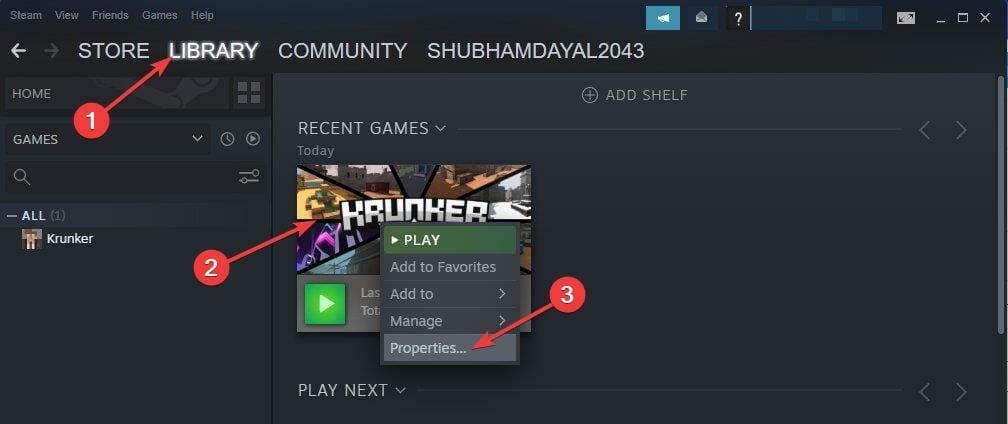
- Haga clic en Archivos locales, luego en el panel derecho, haga clic en Verificar la integridad de los archivos del juego.
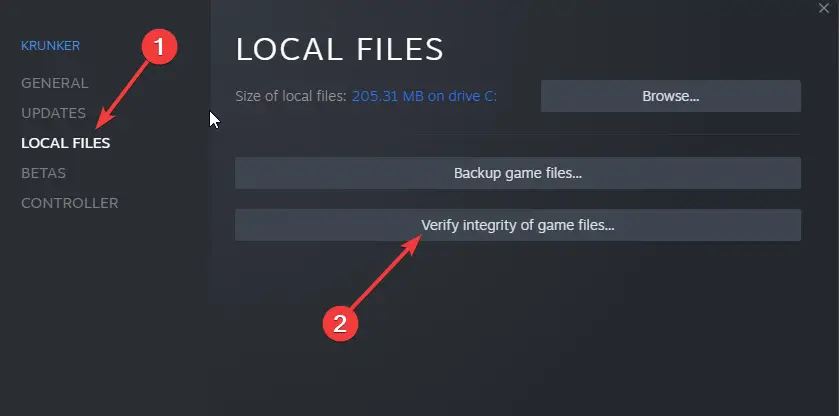
- Reinicie Steam y verifique si se abre Krunker.
Los archivos de juegos dañados también pueden ser la razón por la que el centro de Krunker no se carga en Steam; Verifique la integridad de los archivos del juego en Steam para solucionar este problema.
Varios usuarios se quejan de que no pueden verificar la integridad de los archivos del juego en Steam. Tenga la seguridad de que nuestra guía le muestra qué hacer en caso de que eso suceda.
2. Comprueba tu conexión a Internet
Como Krunker es un multijugador en línea, necesita una conexión a Internet estable para funcionar de manera eficiente. Comprueba tu conexión a Internet realizando un test de velocidad.
Intente cambiar a datos móviles si usa una conexión Wi-Fi y verifique si el juego se ejecuta en su dispositivo. Además, deshabilite su VPN si está usando una.
3. Ejecute Krunker como administrador
- Haga clic derecho en el archivo Krunker.exe en su PC.
- Haga clic en Propiedades.
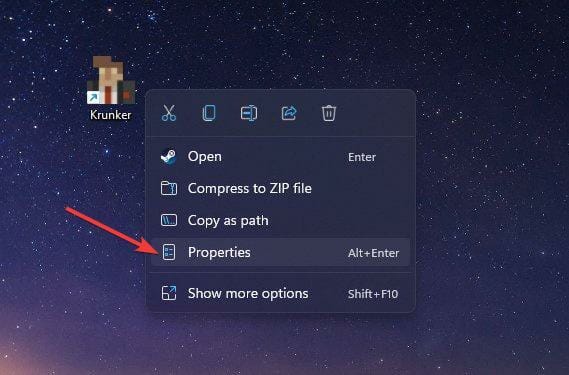
- Selecciona el Compatibilidad luego, en el menú Configuración, marque Ejecute este programa como administradorluego haga clic en OK.
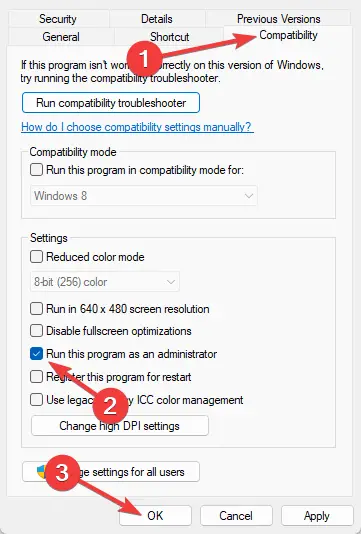
Ejecutar Krunker como administrador asegurará que el juego no se bloquee debido a la falta de permisos.
4. Actualiza Krunker a su última versión
- Abre Steam y haz clic en Bibliotecahaga clic derecho en Krunker de la lista y luego haga clic en Propiedades.
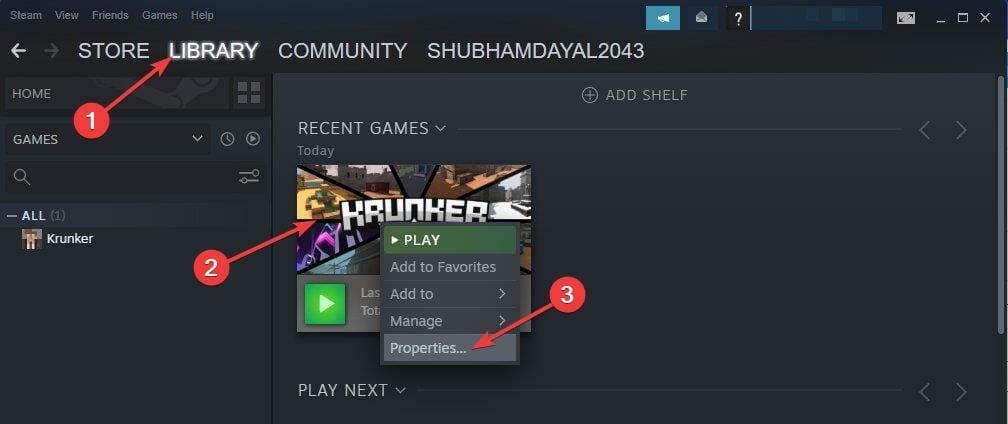
- Navegar a la Actualizaciones pestaña y haga clic en Mantén este juego siempre actualizado..
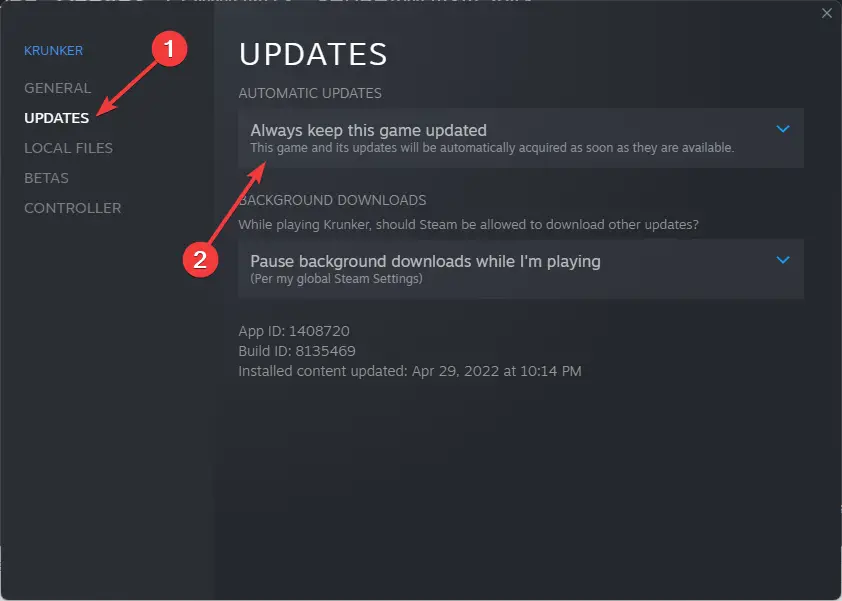
- Una vez hecho esto, Steam actualizará automáticamente el juego si hay actualizaciones disponibles.
Es posible que Krunker no se cargue con problemas de script si no lo ha actualizado a la última versión. Sin embargo, siempre se recomienda mantener el juego actualizado.
5. Desactivar antivirus de terceros
Cualquier software antivirus de terceros instalado en su PC puede ser la razón por la que Krunker no se carga en Chrome y PC.
Deshabilite cualquier antivirus de terceros instalado en su sistema y verifique si soluciona el error. De lo contrario, desinstale el software antivirus temporalmente y revíselo.
Asegúrese de habilitar la seguridad de Windows cuando haga esto para no dejar su dispositivo completamente desprotegido. ESET Internet Security es una excelente solución de terceros que no es intrusiva y no interferirá con Krunker.
6. Vuelva a instalar Krunker
- Abierto Vapor en su sistema.
- Haga clic en el Bibliotecahaga clic derecho en KrunkerSeleccione Gestionar y haga clic en Desinstalar.
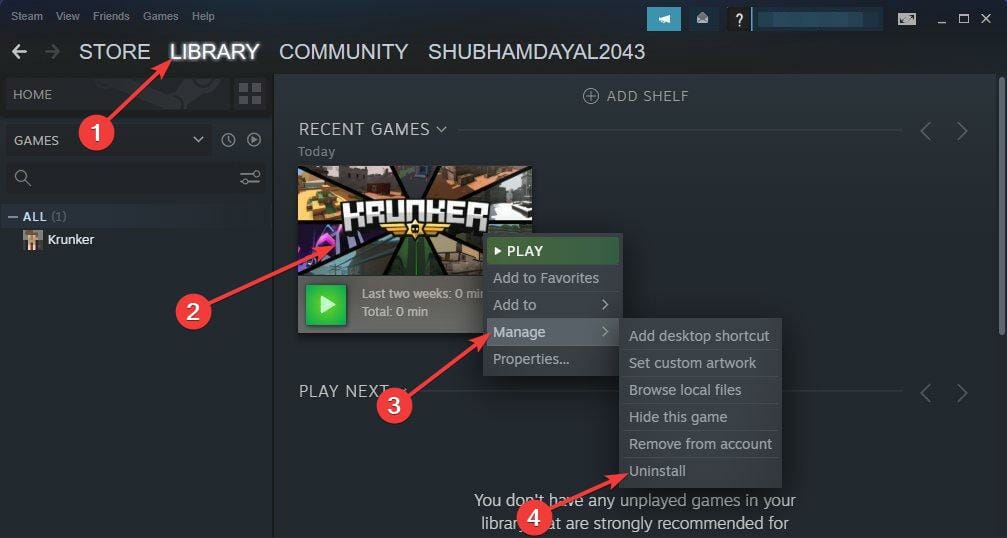
- Ahora siga las instrucciones en pantalla para completar el proceso de desinstalación.
- Reinicie su sistema para eliminar los archivos restantes.
- Vuelva a iniciar Steam e instale Krunker en su cuenta existente y compruebe si se ha resuelto el problema de que el centro de Krunker no se carga.
Si ninguno de los pasos mencionados anteriormente puede ayudarlo, reinstale Krunker en Steam Client. A veces, el problema radica en los archivos principales del juego que no se pueden reparar manualmente. La reinstalación de Krunker solucionará los problemas que no se pueden resolver manualmente.
¿Cómo soluciono el error de conexión de Krunker?
Cuando constantemente tenga errores de conexión, le recomendamos que siga algunos de los pasos mencionados en este artículo. Estas pocas correcciones deberían funcionar:
- Reinicie o cambie su conexión a Internet.
- Limpia la memoria caché de tu navegador
Además, sería útil si desinstalaras las extensiones, ya que es posible que no sean compatibles e interfieran con la conexión de Krunker.
La razón más común por la que Krunker no se carga es una conexión a Internet inestable: sin embargo, muchos jugadores expresaron que verificar la integridad de los archivos del juego también funcionó para ellos.
Bueno, eso es todo de nuestra parte sobre cómo solucionar que Krunker no se cargue ni se abra. Siga los pasos mencionados anteriormente para corregir que Krunker no se cargue en Windows y no solo. Si los métodos de solución de problemas mencionados anteriormente no pueden ayudarlo, intente actualizar Windows a su última versión.
Si esta guía fue útil, háganoslo saber en los comentarios a continuación.





